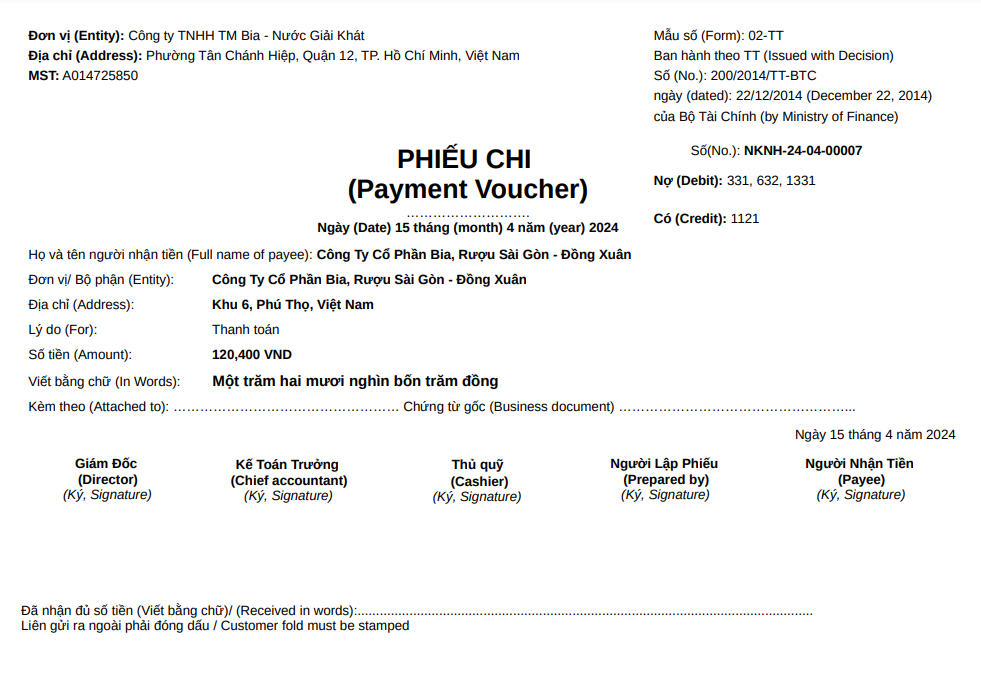Ghi nhận thanh toán cho đối tác NCC
Tính năng này hiện đang được hoàn thiện trên phiên bản Mobile, chúng tôi sẽ cập nhật bài viết hướng dẫn sớm nhất khi tính năng được ra mắt.
Trong lúc đó, bạn vui lòng truy cập bài viết trên phiên bản Desktop để được hướng dẫn.
Ngữ cảnh doanh nghiệp cần thanh toán cho đối tác NCC rất đa dạng và phụ thuộc vào các điều khoản, điều kiện cụ thể của mỗi giao dịch theo hợp đồng hai bên.
Để truy cập tính năng thanh toán cho nhà cung cấp bạn cần có vai trò:
- Quản trị viên cấp cao
- Quản trị viên
- Kế toán trưởng
- Kế toán tổng hợp
- Kế toán chi
Ngữ cảnh doanh nghiệp cần thanh toán cho đối tác NCC rất đa dạng và phụ thuộc vào các điều khoản, điều kiện cụ thể của mỗi giao dịch theo hợp đồng hai bên.
Bước 1: Để thực hiện tính năng này, trong phân hệ kế toán nhấn chọn Nhà cung cấp > nhấn Thanh toán > chọn Tạo
Trên giao diện là danh sách các bút toán liên quan đến thanh toán cho đối tác NCC

Bước 2: Hệ thống sẽ hiện chi tiết hóa đơn trên giao diện, bạn vui lòng điền đầy đủ thông tin dưới đây:
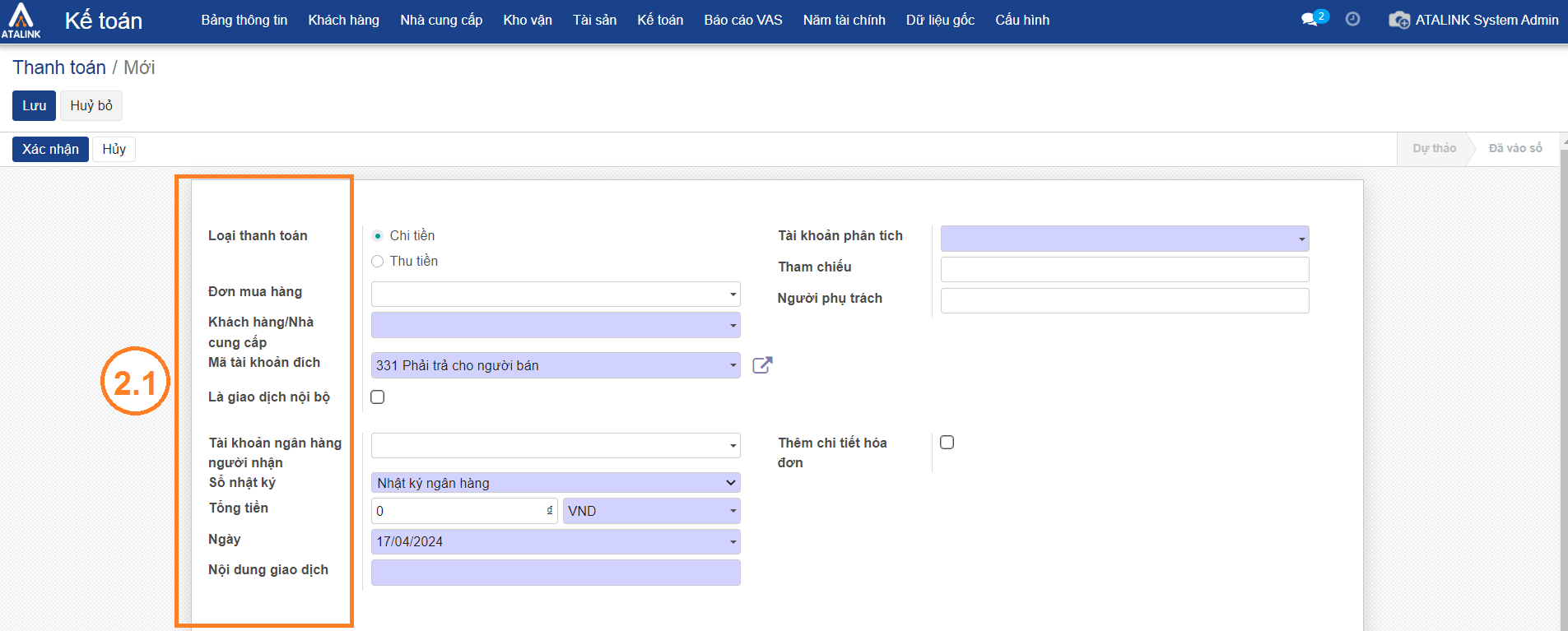
- Loại thanh toán:
- Chi tiền: dùng trong trường hợp chi tiền / thanh toán cho đối tác NCC
- Thu tiền: dùng trong trường hợp nhận tiền từ đối tác khách hàng
- Đơn mua hàng (nếu loại thanh toán là chi tiền)
- Nhấn chọn để ghi nhận thanh toán cho Đơn mua hàng
- Nếu không chọn đơn mua hàng nghĩa là sẽ Ghi nhận thanh toán cho công nợ cũ hoặc nợ phát sinh với đối tác nhà cung cấp
- Đơn bán hàng (nếu loại thanh toán là phiếu thu tiền)
- Nhấn chọn để ghi nhận thanh toán cho Đơn bán hàng
- Nếu không chọn đơn bán hàng nghĩa là sẽ Ghi nhận thanh toán cho công nợ cũ hoặc nợ phát sinh với đối tác khách hàng
- Khách hàng / Nhà cung cấp: đối tác ghi nhận thanh toán cho phiếu chi tiền
- Sổ nhật ký: chọn để ghi nhận thanh toán vào sổ nhật ký tiền mặt / ngân hàng
- Tổng tiền: số tiền cần ghi nhận thanh toán
- Ngày ghi nhận thanh toán
- Nội dung giao dịch của thanh toán
- Tài khoản phân tích của phiếu thanh toán
Lưu ý: Một số lưu ý về hóa đơn
Thêm chi tiết hóa đơn:
- Không tick chọn: nếu phiếu thanh toán không có hóa đơn. Mà thanh toán thông thường
- Tick chọn: nếu phiếu thanh toán có hóa đơn.
Sau khi chọn hệ thống sẽ cho phép bạn thêm hóa đơn tương ứng với phiếu thanh toán, nhấn chọn Thêm dòng
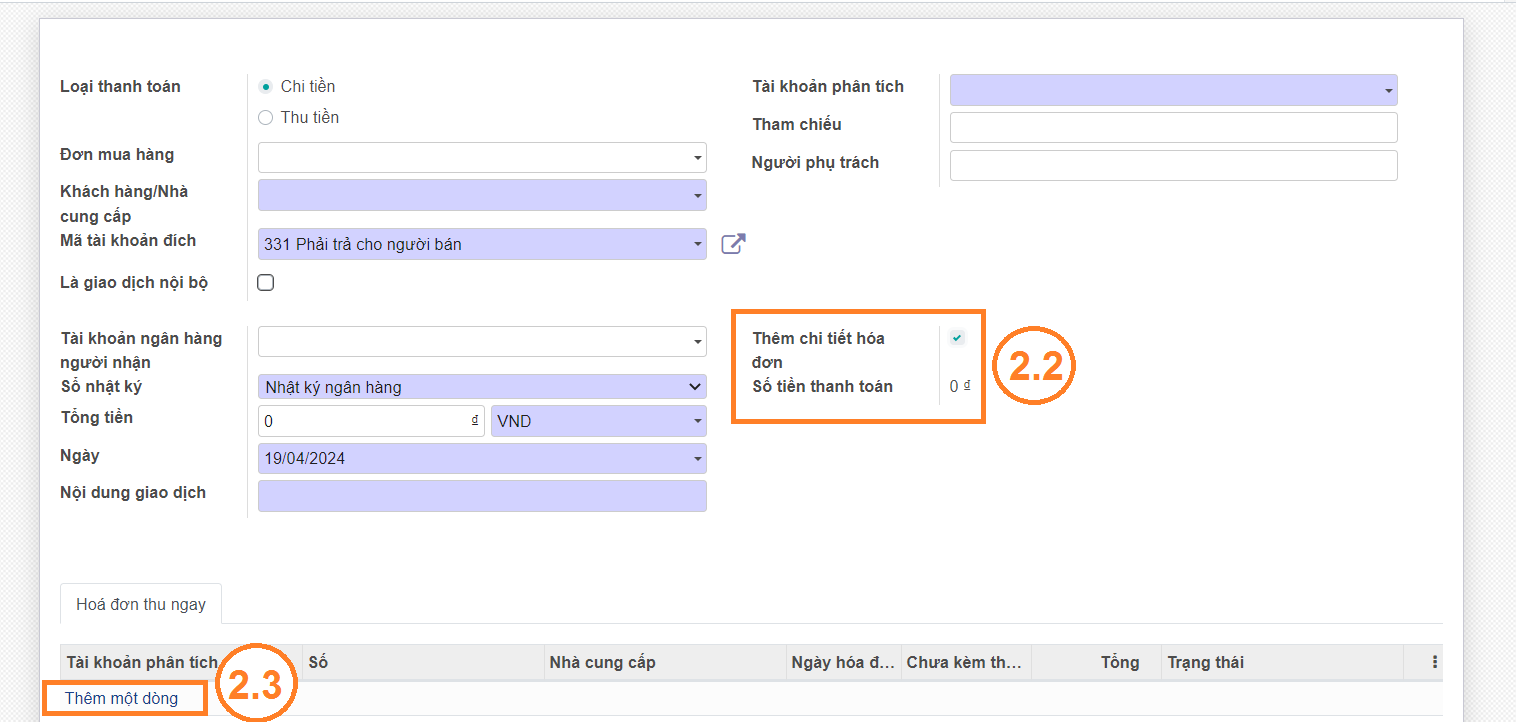
Hệ thống sẽ hiện giao diện tạo hóa đơn để người dùng thêm các Hóa đơn liên kết với phiếu thanh toán, bạn điền Mô tả cho hóa đơn
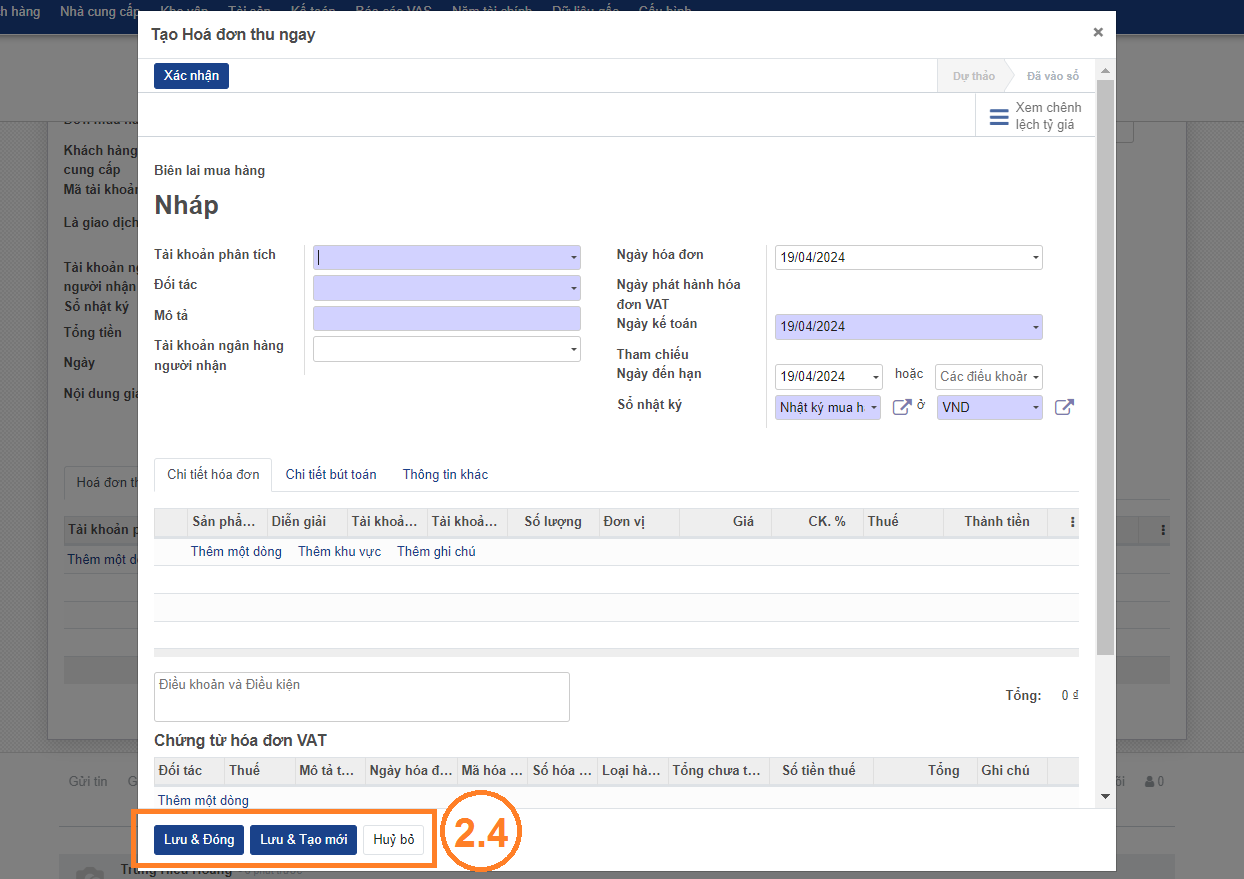
Sau khi nhấn Lưu và đóng hóa đơn. Lúc này hóa đơn ở trạng thái nháp và được liên kết với phiếu thanh toán
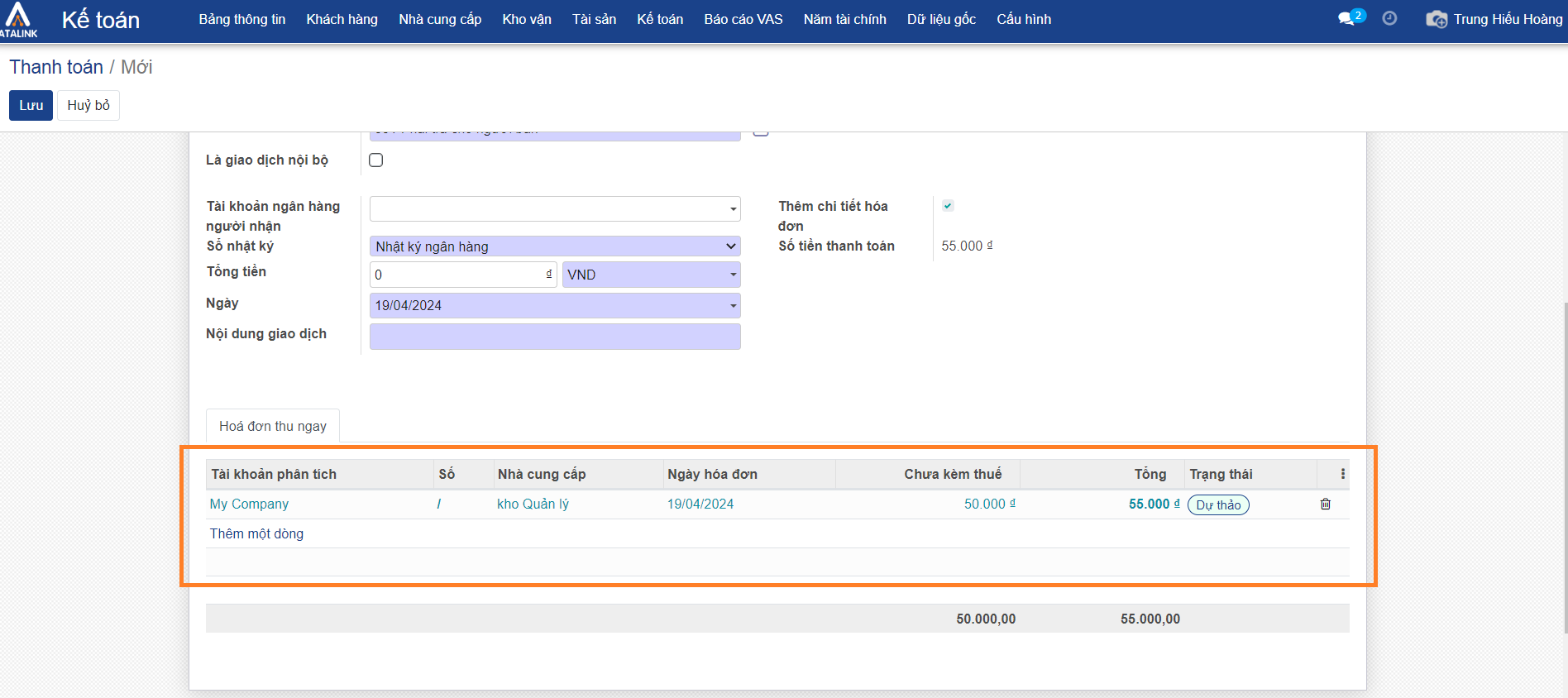
Sau khi điền đầy đủ thông tin nhấn Xác nhận, trạng thái của phiếu thanh toán và hóa đơn đính kèm (nếu có) sẽ chuyển thành Đã vào sổ.
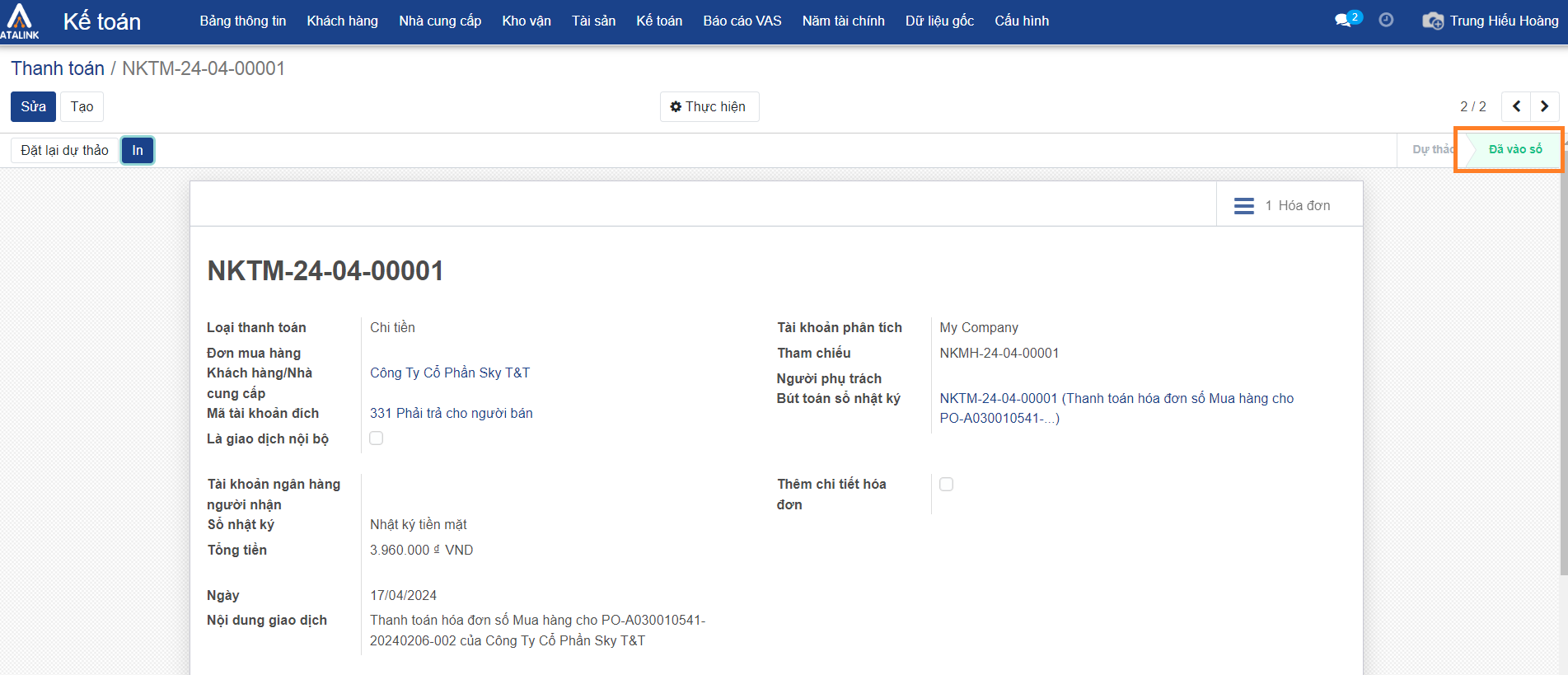
Lưu ý. trong trường hợp phiếu thanh toán ghi nhận sai thông tin, bạn có thể nhấn Đặt lại dự thảo để chỉnh sửa lại thông tin phiếu thanh toán và Xác nhận lại
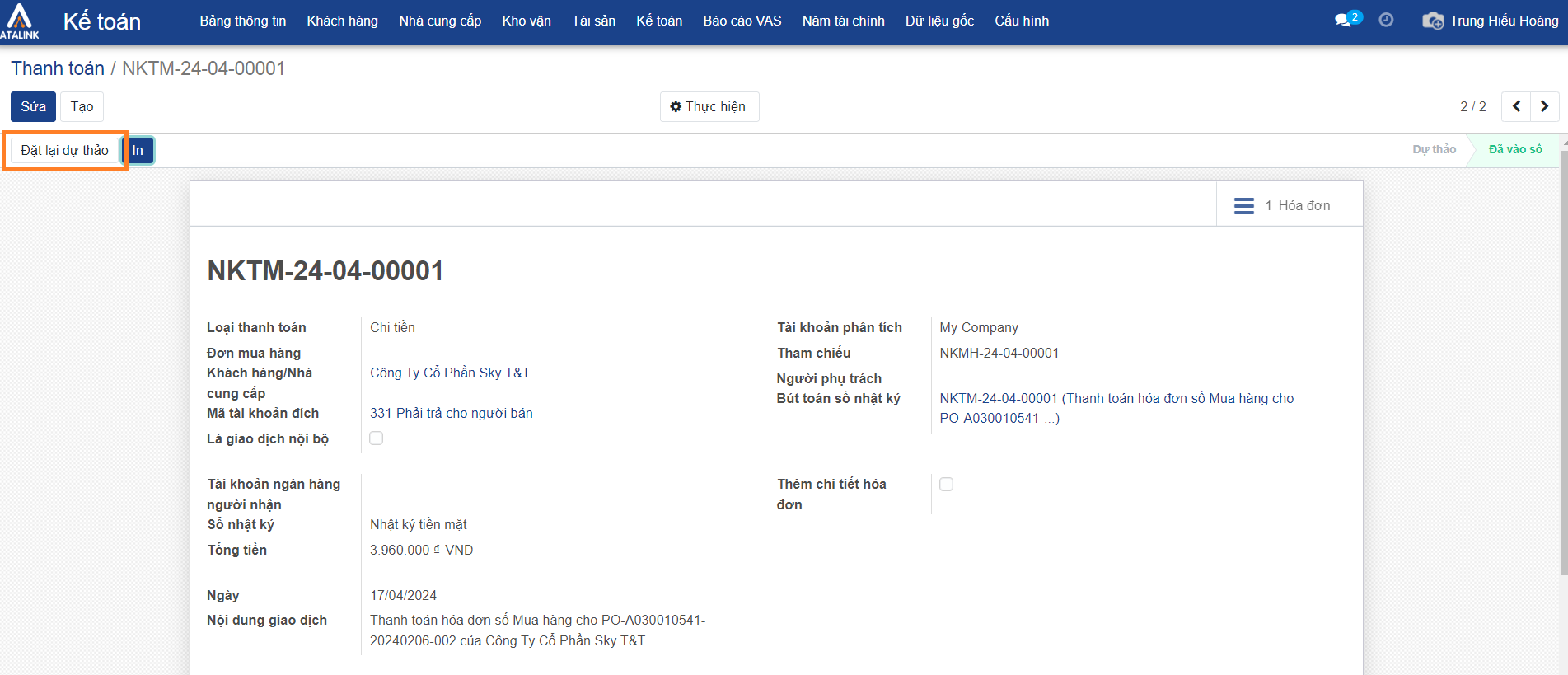
Bước 3. Để in phiếu thanh toán, nhấn In
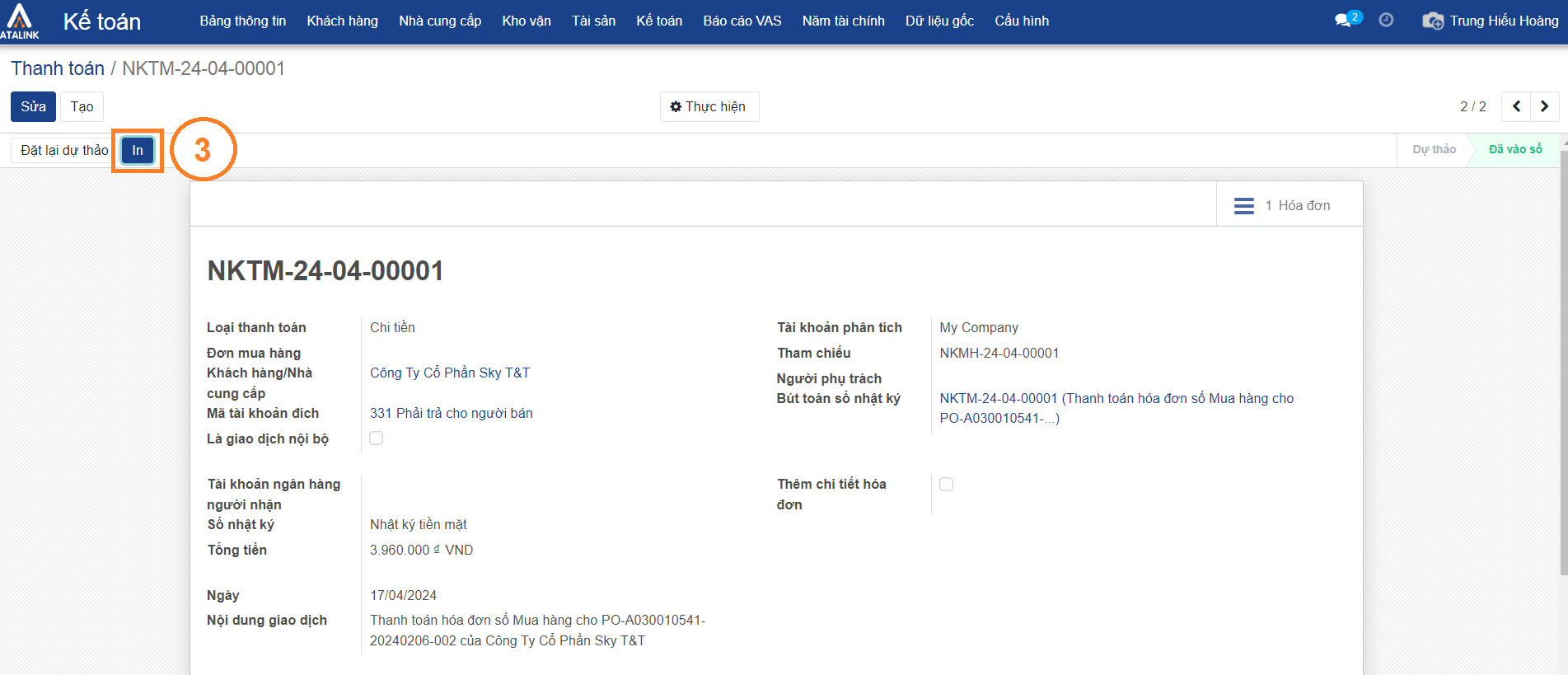
Phiếu thanh toán sẽ được in ra như sau: